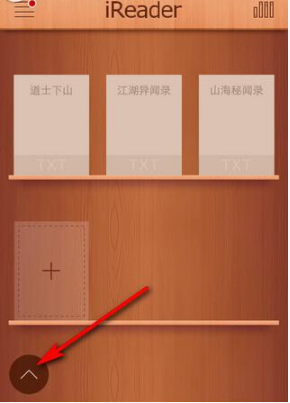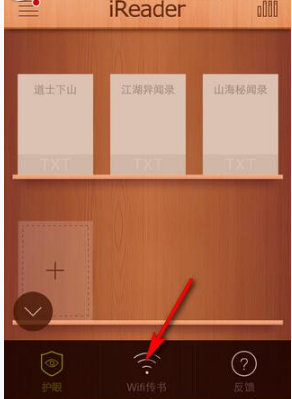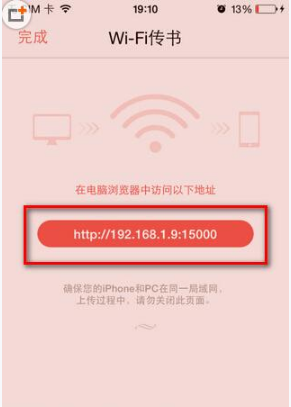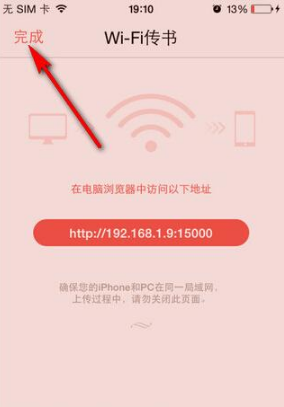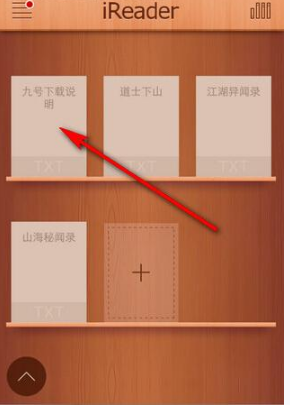掌阅WiFi传书详细步骤
本文将指导您如何使用掌阅的WiFi传书功能,将电脑上的书籍快速导入掌阅App。
- 启动WiFi传书功能: 打开掌阅App,进入书架页面,点击左下角的“+”号按钮(或类似图标)。
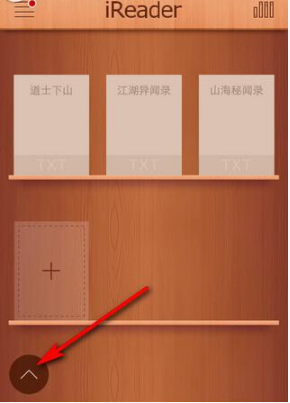
- 选择WiFi传书: 在弹出的菜单中,选择“导入图书”,然后选择“WiFi无线传书”。
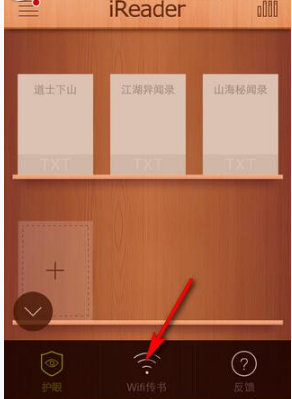
- 获取传书地址: 系统会显示一个WiFi传书地址(请勿在传输过程中切换网络)。
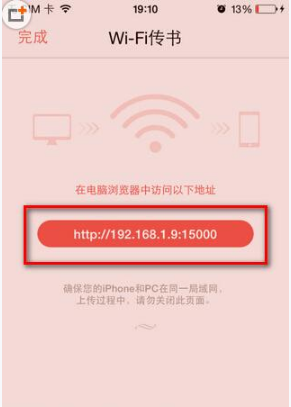
-
电脑端操作: 在电脑浏览器中输入显示的地址,进入掌阅WiFi传书网页。
-
上传书籍: 点击网页上的“上传”按钮,选择您需要传输的书籍文件,并点击“打开”。
-
等待传输完成: 耐心等待传输完成,文件状态栏会显示传输进度。完成后,文件状态会显示“完成”。
如何验证传书成功?
- 返回书架: 传输完成后,点击网页左上角的“完成”按钮。
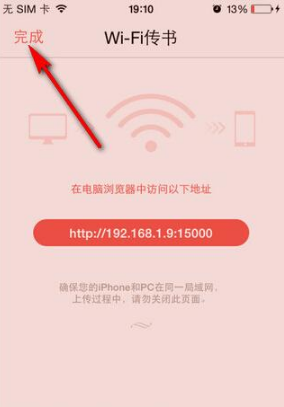
- 查看书架: 返回掌阅App书架界面,查看是否已成功导入书籍。
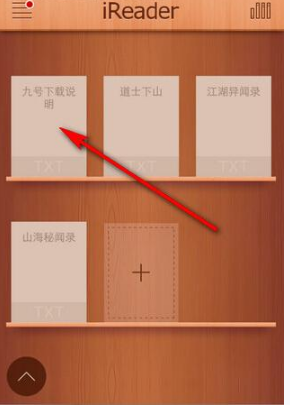
- 打开书籍: 点击导入的书籍,确认其是否可以正常打开。如果可以正常打开,则表示传书成功。